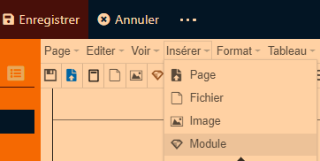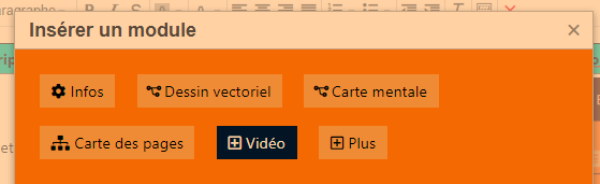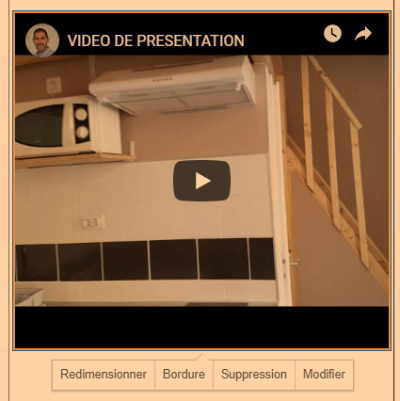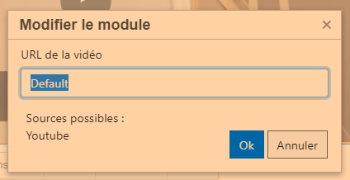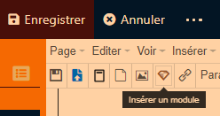Insérer une vidéo
Notice d'utilisation
Pour insérer une vidéo, la première des étapes consiste à réaliser une vidéo et la mettre sur votre chaîne "Youtube"
Par la suite, vous pourrez copier / coller son URL dans le champ prévu à cet effet en utilisant le module vidéo.
Une fois chargée, la vidéo sera directement visible et responsive sur l'ensemble des supports.
Les utilisateurs en fonction de leur(s) rôle(s) et permission(s) pourront accéder à la page où se trouve la vidéo et directement la visionner.
Procédure Longue : Description
|
|
- Se rendre dans l'onglet : Insérer
- Choisir l'option Module
| 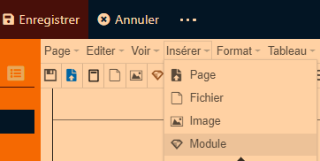
|
- Puis dans la fenêtre Insérer un module choisir l'option Vidéo
| 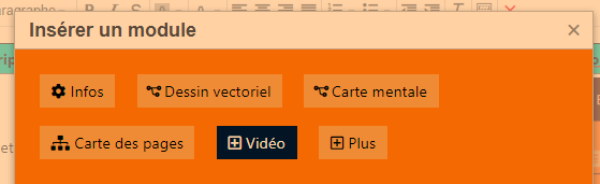
|
- Il apparaît alors une vidéo d'un logement par défaut
- Cliquez où vous voulez sur la vidéo sans la lancer, une fenêtre de commandes va apparaître autour du cadre de la vidéo avec les choix : Redimensionner / Bordure / Suppression / Modifier.
| 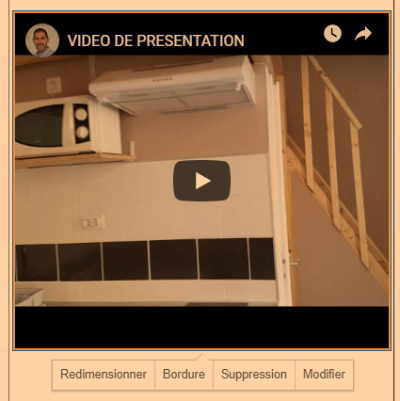
|
- Cliquez sur la commande modifier
- Une fenêtre Modifier le module apparaît avec un champ à modifier dans lequel se trouve l'indication Default qui se trouve être le nom de la vidéo en ligne.
- Remplacez le nom Default par l'URL de votre vidéo au format Youtube, cliquer sur Ok, le tour est joué.
En général la dimension est au bon format pour être Responsive sans rien modifier.
N'oubliez pas d'enregistrer votre travail avant de quitter votre espace. | 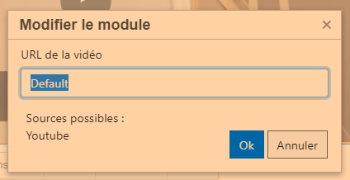
|
| Procédure Courte / Raccourcis : Description |
- Vous pouvez également "Insérer" une vidéo en utilisant le raccourci, sous forme d'un pictogramme représentant un diamant, qui se trouve dans la barre horizontale.
- En positionnant votre curseur dessus va apparaître l'indication Insérer un module.
- Le reste de la procédure est la même.
- N'oubliez pas d'enregistrer votre travail avant de quitter votre espace.
| 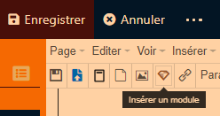
|
Cette opération ne peut pas être, pour le moment,
réalisée ni d'un smartphone ni d'une tablette.
Page administrateur